Siri gebruiken op een iPhone
Hieronder volgen enkele manieren waarop u Siri kunt activeren.

"Hé, Siri" zeggen
Zeg "Hé, Siri" en zeg direct daarna wat u nodig hebt.
De knop indrukken en loslaten
- Als uw iPhone een thuisknop heeft, drukt u op de thuisknop en zegt u wat u nodig hebt.
- Als uw iPhone geen thuisknop heeft, drukt u op de zijknop en zegt u wat u nodig hebt.
- Als u een langere vraag hebt, houdt u de zij- of thuisknop ingedrukt totdat u klaar bent met het stellen van uw vraag.
Typen in plaats van tegen Siri te praten
Schakel 'Typ vragen aan Siri' in. Druk vervolgens op de knop om Siri te activeren en typ uw vraag.

Siri gebruiken op een iPad
Hieronder volgen enkele manieren waarop u Siri kunt activeren.

"Hé, Siri" zeggen
Zeg "Hé, Siri" en zeg direct daarna wat u nodig hebt.
De knop indrukken en loslaten
- Als uw iPad een thuisknop heeft, houdt u de thuisknop ingedrukt en zegt u wat u nodig hebt.
- Als uw iPad geen thuisknop heeft, houdt u de bovenste knop ingedrukt en zegt u wat u nodig hebt.
- Als u een langere vraag hebt, houd u de thuisknop of de bovenste knop ingedrukt totdat u klaar bent met het stellen van uw vraag.
Typen in plaats van tegen Siri te praten
Schakel 'Typ vragen aan Siri' in. Druk vervolgens op de knop om Siri te activeren en typ uw vraag.

Siri gebruiken op uw AirPods
Hieronder volgen enkele manieren waarop u Siri kunt activeren.

"Hé, Siri" zeggen
Als u AirPods Pro, AirPods Max of AirPods (2e generatie of nieuwer) draagt, zegt u "Hé, Siri" en dan wat u nodig hebt.
Op uw AirPod drukken of tikken
- Houd op de AirPods Pro of AirPods (3e generatie) de druksensor ingedrukt op de steel van een van beide AirPods en zeg dan wat u nodig hebt.
- Op AirPods (1e of 2e generatie) tikt u dubbel op de buitenkant van een van beide AirPods, wacht u tot u een geluidssignaal hoort en zegt u wat u nodig hebt.
- Houd op AirPods Max de Digital Crown ingedrukt en zeg wat u nodig hebt.

Siri gebruiken op een Mac
Hieronder volgen enkele manieren waarop u Siri kunt activeren.
"Hé, Siri" zeggen
Zeg op ondersteunde Mac-modellen "Hé, Siri" en zeg wat u nodig hebt.
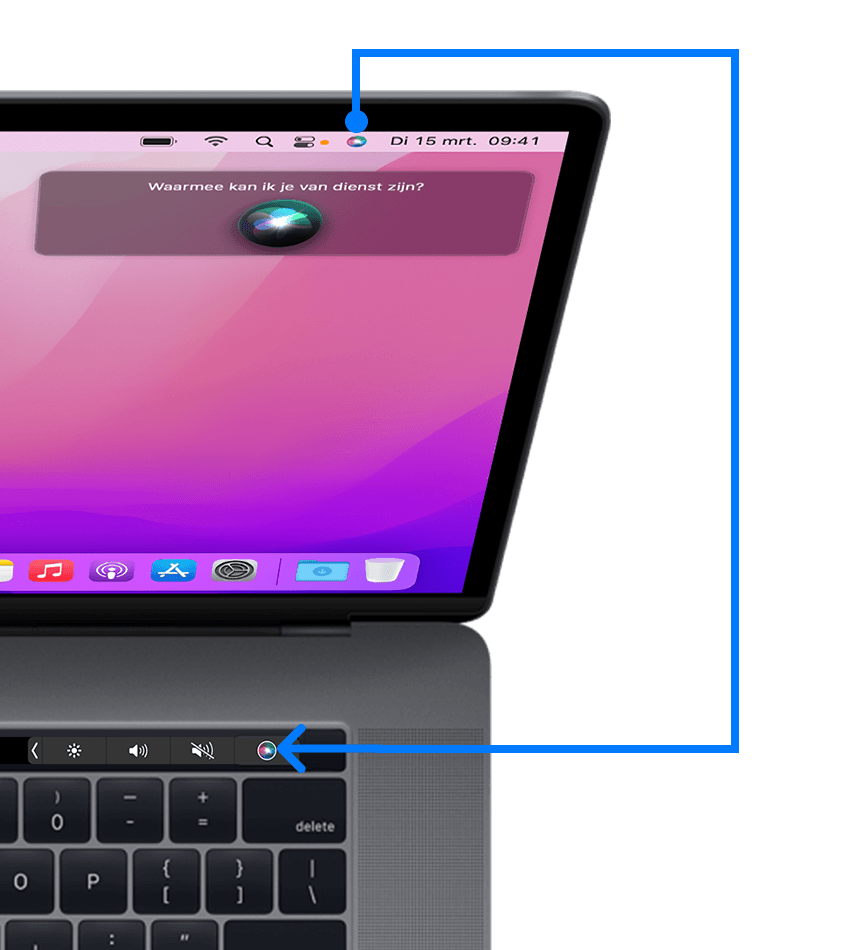
De Siri-knop gebruiken
- Klik in de menubalk of het dock op de Siri-knop
 en zeg dan wat u nodig hebt.
en zeg dan wat u nodig hebt. - Tik op een Mac met Touch Bar op de Siri-knop
 en zeg dan wat u nodig hebt.
en zeg dan wat u nodig hebt. - Als uw Apple toetsenbord een dicteertoets
 heeft, houdt u 'Dicteer'
heeft, houdt u 'Dicteer'  ingedrukt en zegt dan wat u nodig hebt.
ingedrukt en zegt dan wat u nodig hebt. - Om een langere vraag te stellen, houdt u de Siri-knop
 ingedrukt totdat u klaar bent met het stellen van uw vraag.
ingedrukt totdat u klaar bent met het stellen van uw vraag.
Typen in plaats van tegen Siri te praten
Schakel 'Typ vragen aan Siri' in. Druk of klik vervolgens op de Siri-knop en typ uw vraag.

Siri gebruiken op uw Apple Watch
Hieronder volgen enkele manieren waarop u Siri kunt activeren.

"Hé, Siri" zeggen
Kijk naar uw Apple Watch of tik op het scherm. Zeg vervolgens "Hé, Siri" en zeg dan wat u nodig hebt.
Optillen om te spreken
Til bij de Apple Watch Series 3 of nieuwer uw pols op om uw Apple Watch bij uw mond te brengen en zeg wat u nodig hebt.
Op de Digital Crown drukken
- Houd de Digital Crown ingedrukt en zeg wat u nodig hebt.
- Om een langere vraag te stellen, houdt u de Digital Crown ingedrukt totdat u klaar bent met het stellen van uw vraag.

Siri gebruiken op uw HomePod
Hieronder volgen enkele manieren waarop u Siri kunt activeren.

"Hé, Siri" zeggen
Zeg "Hé, Siri" en zeg direct daarna wat u nodig hebt.
Raak de bovenkant van de HomePod aan
- Houd uw vinger op de bovenkant van de HomePod en zeg dan wat u nodig hebt.
- Om een langere vraag te stellen, houdt u de bovenkant van de HomePod ingedrukt totdat u klaar bent met stellen van uw vraag.
HomePod is niet in alle landen en regio's beschikbaar.


Siri gebruiken op uw Apple TV
Houd de Siri-knop op de Siri Remote ingedrukt, zeg wat u nodig hebt en laat vervolgens de Siri-knop los.

Siri gebruiken met CarPlay
Als uw auto CarPlay of Siri Eyes Free ondersteunt, houdt u de spraakbedieningsknop op uw stuur ingedrukt en zegt u wat u nodig hebt.

Meer doen met Siri
Ontdek meer manieren waarop u Siri kunt gebruiken om u te helpen de dingen te doen die u elke dag doet, van het zoeken naar informatie tot het bedienen van uw woning.
De beschikbaarheid van Siri en de functies verschillen per taal, land en regio. Lees meer over welke Siri-functies in uw land of regio worden ondersteund in iOS, iPadOS, macOS, watchOS en tvOS.